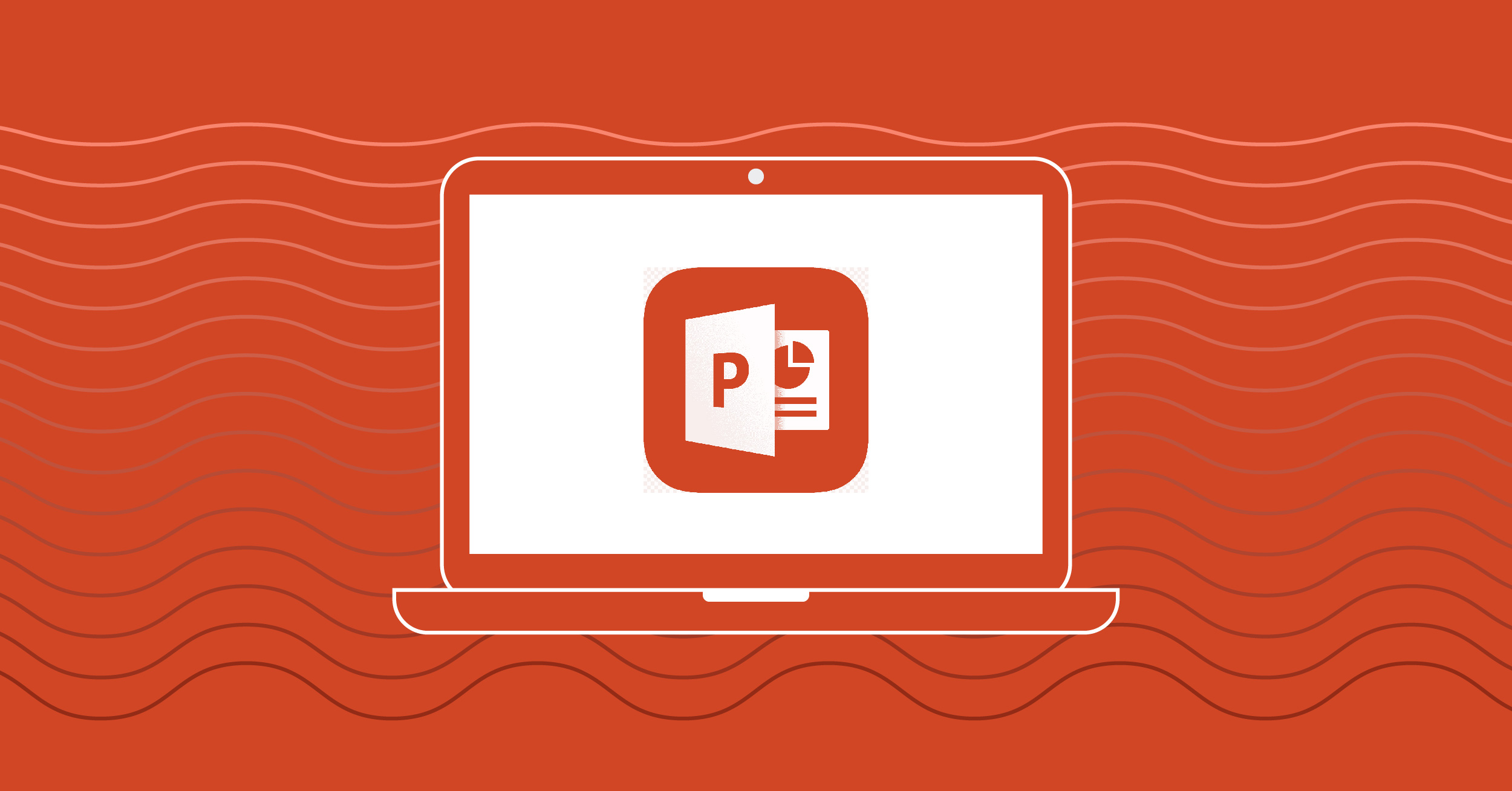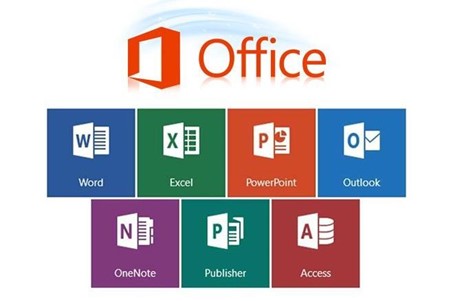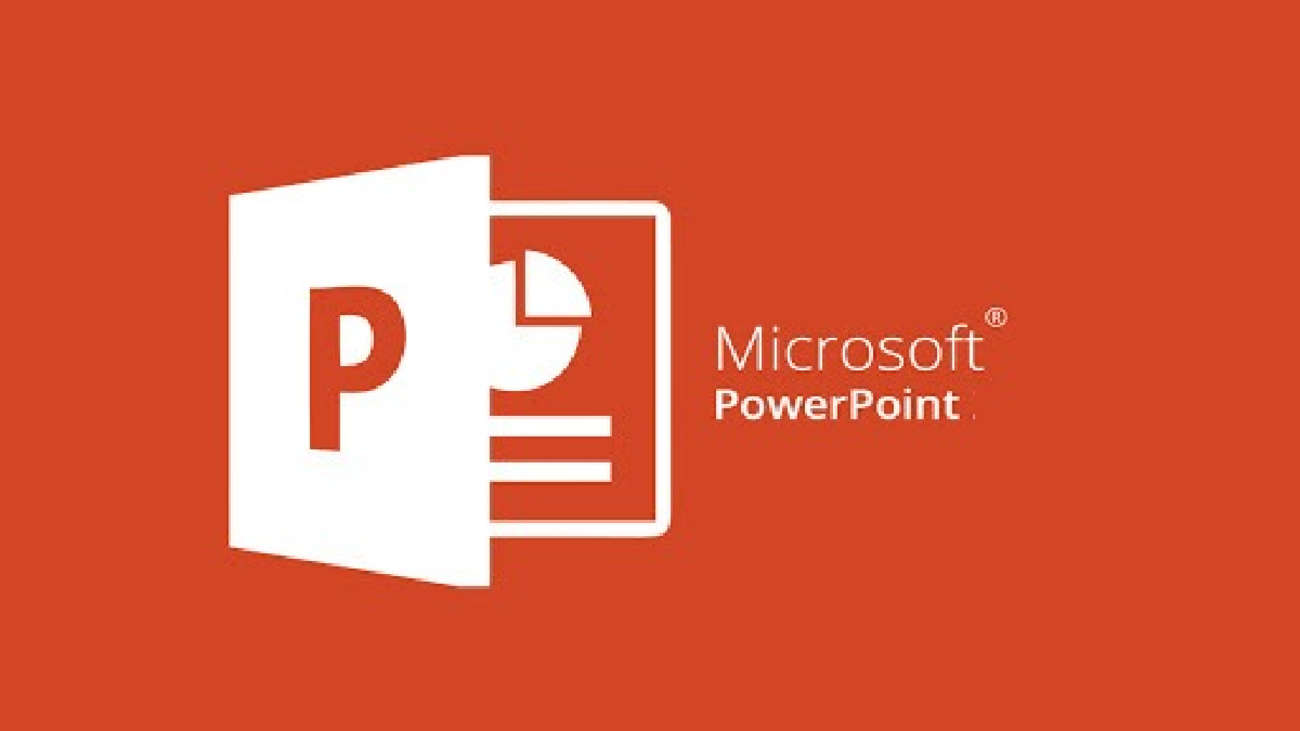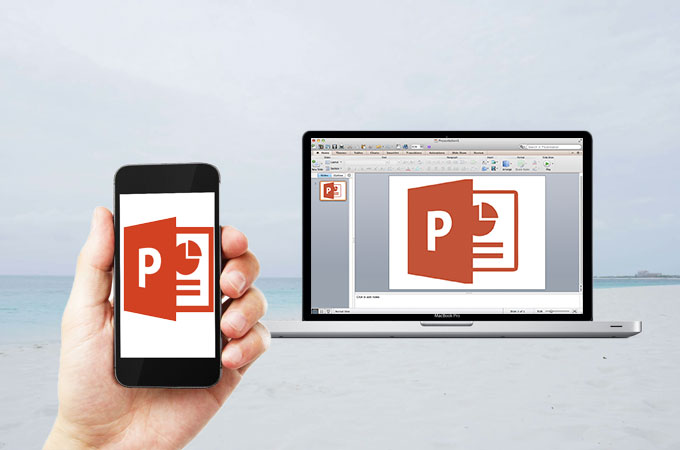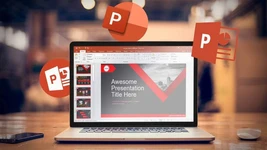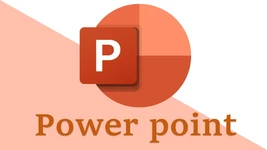پاورپوینت یک پلتفرم بسیار حرفهای برای ارائه و سخنرانی است که قطعاً بسیاری از شما با آن آشنا هستید. حتی خیلی از شما کار کردن با این نرمافزار را در سطح قابل قبولی یاد گرفتید. اما شاید طریق نصب پاورپوینت همچنان از دغدغههای شما بوده و هنوز این مرحله از کار با پاورپوینت را به درستی فرا نگرفته باشید؛ زیرا با وجود این که مراحل نصب ساده و سریعی دارد؛ نصب صحیح آن نیازمند به رعایت نکات مهمی در نصب و فعالسازی است.
این نرمافزار محصول شرکت مایکروسافت بوده و نسخههای زیادی از آن در بازار وجود دارد. خبر خوش این که طریقه نصب آن در نسخههای مختلف یکسان بوده و با یادگیری یک مورد، عملاً نصب ورژنهای دیگر را هم انجام خواهید داد. پس ما همراه باشید تا یک بار برای همیشه شما را از مراجعه به افراد متخصص و تقبل هزینهها اضافی راحت کنیم.
دانلود پاورپوینت برای لپ تاپ مخصوص ویندوز ۱۰
قبل از هر کاری ابتدا باید یک نسخه سازگار با سیستم خود از اینترنت دانلود کنید. برای این منظور ابتدا یک جستجوی ساده در اینترنت انجام داده و اطلاعاتی در مورد سیستم مورد نیاز نوشته میشود را به دقت بخوانید. سپس هر نسخهای که بیشترین هماهنگی را با سیستم شما داشت دانلود کنید.
مراحل نصب پاورپوینت
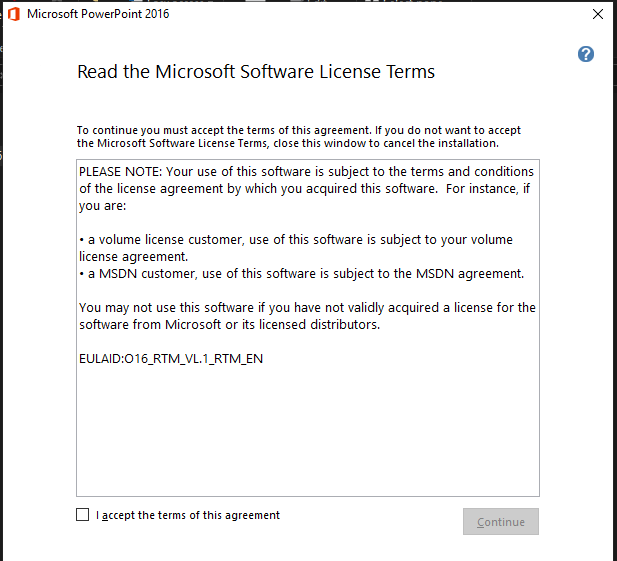
در این بخش مطالبی در مورد لایسنس نرمافزار را میبینید که در صورت داشتن مهارت کافی در زبان انگلیسی میتوانید مطالعه کنید. همچنین اگر انگلیسی بلد نبودید و در این مورد کنجکاوید از مترجمهای آنلاین برای این کار کمک بگیرید. اما مطالعه این بخش در حالت کلی اهمیت چندانی برای ما ندارد و قرار نیست تأثیری در کار ما داشته باشد. پس با فعال کردن تیک I accept the terms of this agreement و زدن دکمه Continue به مرحله بعدی بروید.
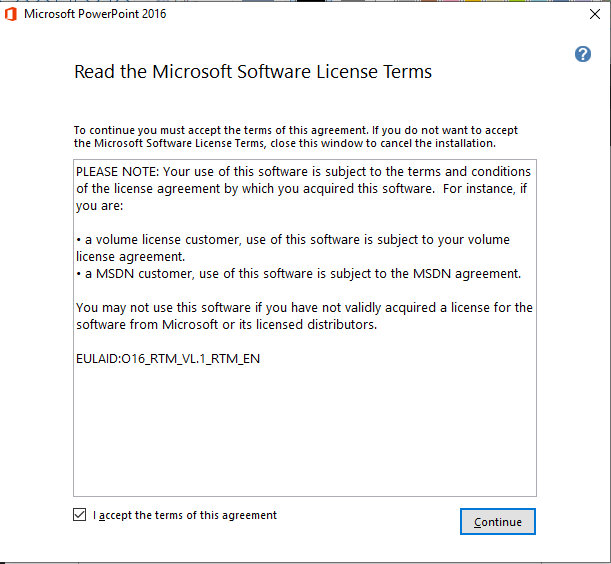
در مرحله بعد نرمافزار از شما میخواهد انتخاب کنید که میخواهید فرایند نصب با تنظیمات پیشفرض انجام شود یا تنظیمات دلخواه شما. اگر Install Now را بزنید مستقیم وارد مرحله نصب میشوید.
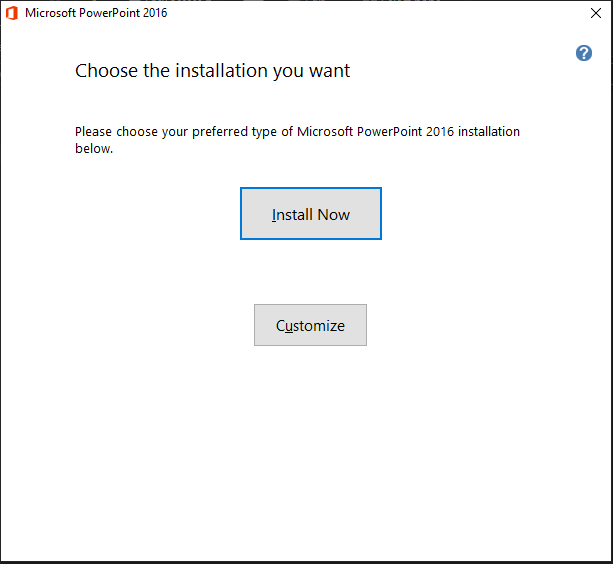
در حالت عادی و در صورت داشتن فضای کافی در درایو C بهتر است از همین دکمه استفاده کنید.
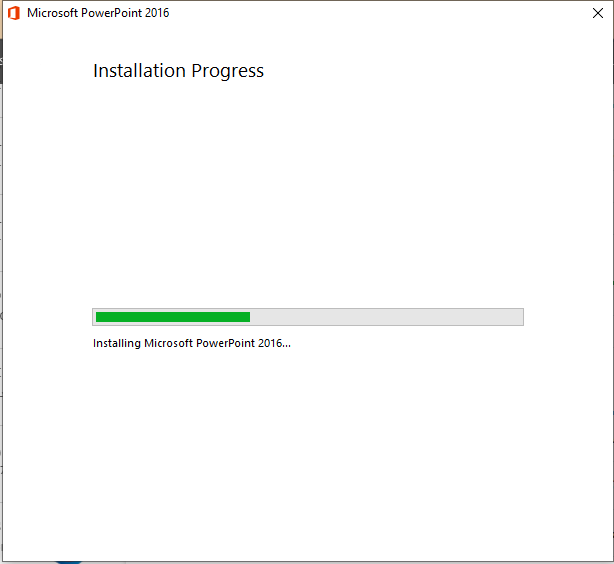
در صورتی که به هر دلیلی میخواهید پاورپوینت را در درایو دیگری نصب کنید باید از گزینه Custonize استفاده کنید. با زدن این دکمه صفحه زیر ظاهر میشود.
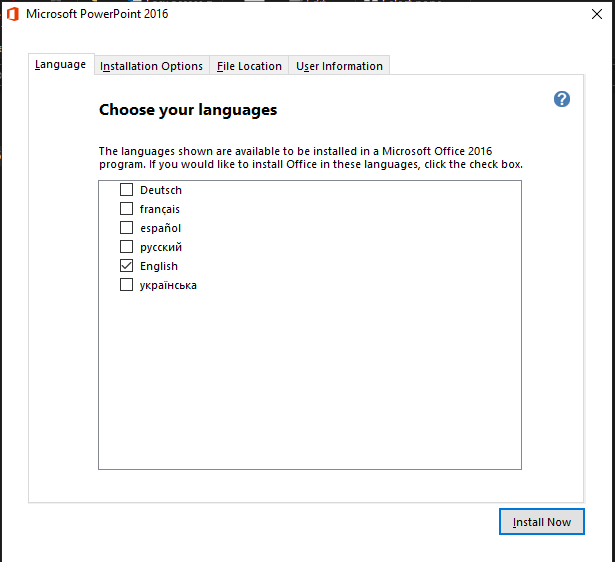
همانطور که در تصویر بالا میبینید سربرگ اول این صفحه مربوط به زبان نرمافزار است که همان انگلیسی را انتخاب خواهیم کرد. اما موضوعی که برای ما اهمیت دارد تغییر محل نصب است. برای این کار باید به سربرگ File Location بروید.
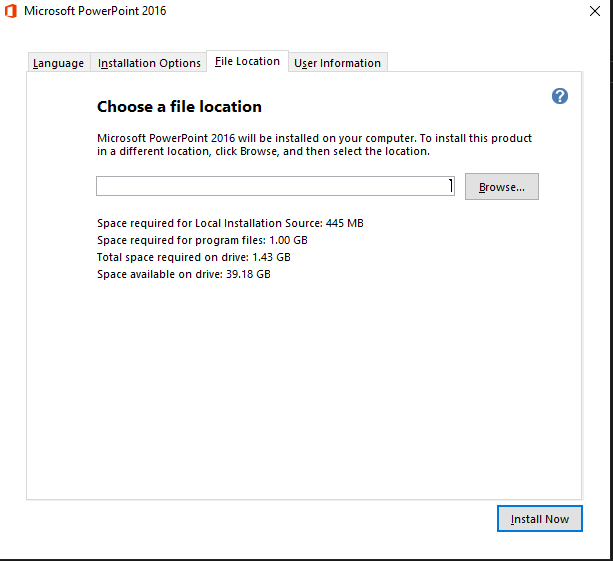
در این بخش اطلاعاتی در مورد فضای مورد نیاز برای نصب نرمافزار را مشاهده میکنید. میبینید که در نهایت ۱.۵ گیگابایت برای نصب پاورپوینت نیاز است. پس باید بررسی کنید که کدام یک از درایوهای کامپیوتر شما فضایی بیشتر از این مقدار را دارد. داخل آن درایو یک پوشه با نام دلخواه با حروف انگلیسی بسازید. سپس میتوانید با زدن دکمه Browse وارد پنجره مربوط به انتخاب مسیر نصب شوید.
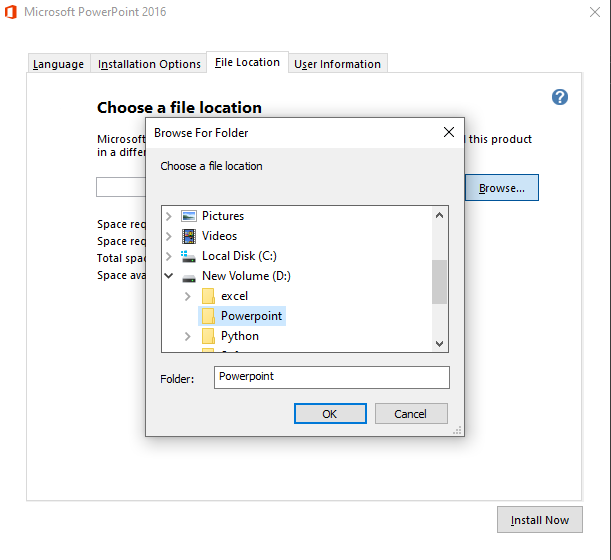
مسیر و پوشه مورد نظر را انتخاب و دکمه OK را بزنید.

خواهید دید که مسیر انتخابی در کادر متنی ثبت شده است. حال با خیال راحت دکمه Install Now را زده و منتظر اتمام فرایند نصب بمانید.
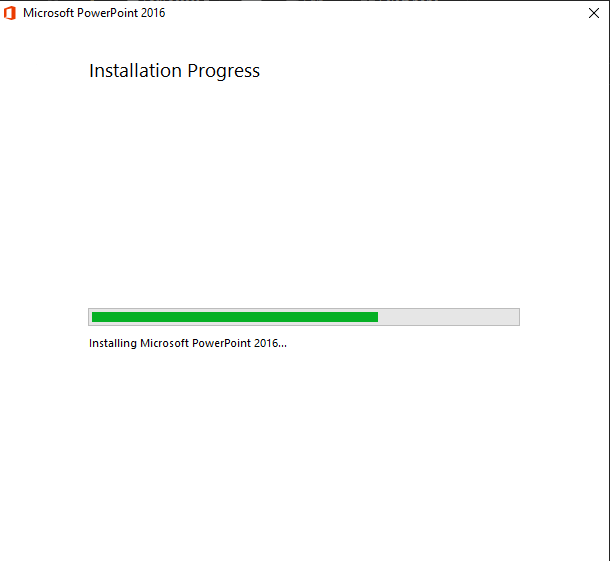
سپس به صفحه آخر هدایت میشود.
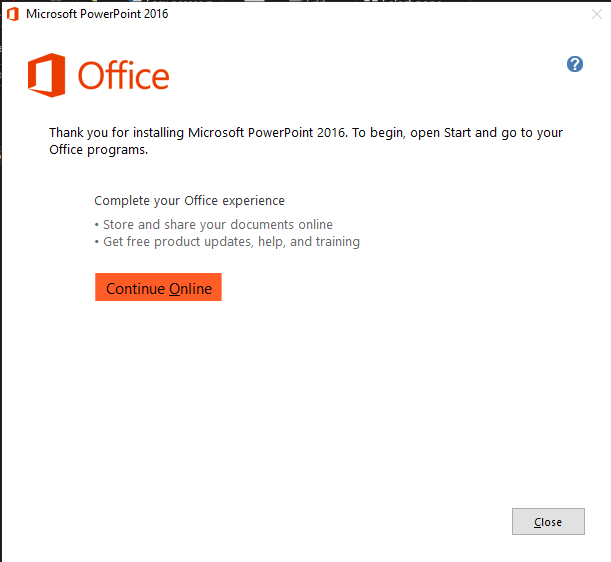
حال باید نرمافزار را فعالسازی کنید. مسیر درست این کار خرید نرمافزار از شرکت مایکروسافت و استفاده از لایسنس قانونی است. اگر چنین امکانی را داشتید و لایسنس را خریداری کرده بودید میتوانید با انتخاب گزینه Continue Online مراحل فعالسازی را طی کنید.
متأسفانه با توجه به تحریمهای موجود برای ایران و قیمت بالای دلار، خرید این نرمافزار برای ایرانیها کار سختی شده است. پس دکمه Close را زده و نصب را به اتمام برسانید.
فعالسازی پاورپوینت – اکتیو کردن آفیس و پاورپوینت بعد از نصب
برای فعالسازی پاورپوینت انواع مختلفی فایل در اینترنت وجود دارد که در این بخش میخواهیم از KMS Activator استفاده کنیم. پس این فایل را جستجو و دانلود کنید. قبل از شروع مراحل فعالسازی در صورتی که آنتیویروس نصب کردید باید غیرفعال شود؛ چرا که KMS Activator را به عنوان ویروس شناسایی خواهد کرد.
حتی اگر آنتیویروس دیگری در سیستم خود نداشته باشید، ویندوز ۱۰ دارای آنتیویروس داخلی است. از طرفی فایروال هم در این مرحله مشکل ساز خواهد بود؛ بنابراین باید آن را نیز از کار بیندازید. منوی جستجوی ویندوز را باز کرده و عبارت windows security را سرچ کنید. گزینه پیدا شده اجرا کنید.
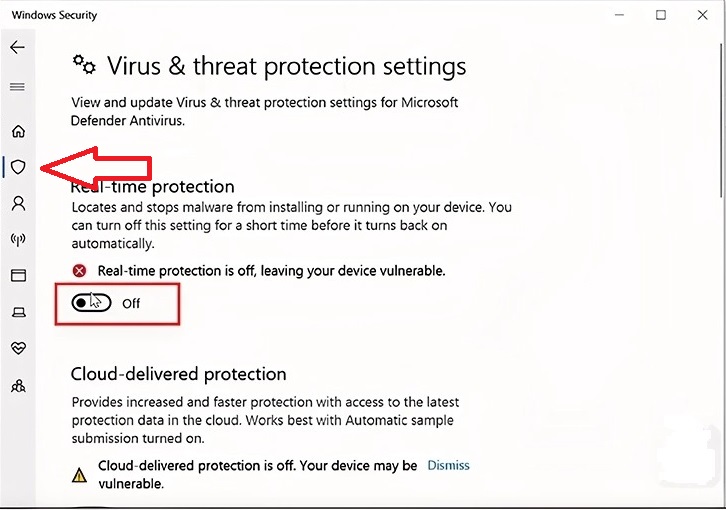
مطابق تصویر گزینه Real time را از زبانه دوم پنجره باز شده غیرفعال کنید. حالا میتوانید با خیالی راحت وارد فایل KMS Activator شوید.
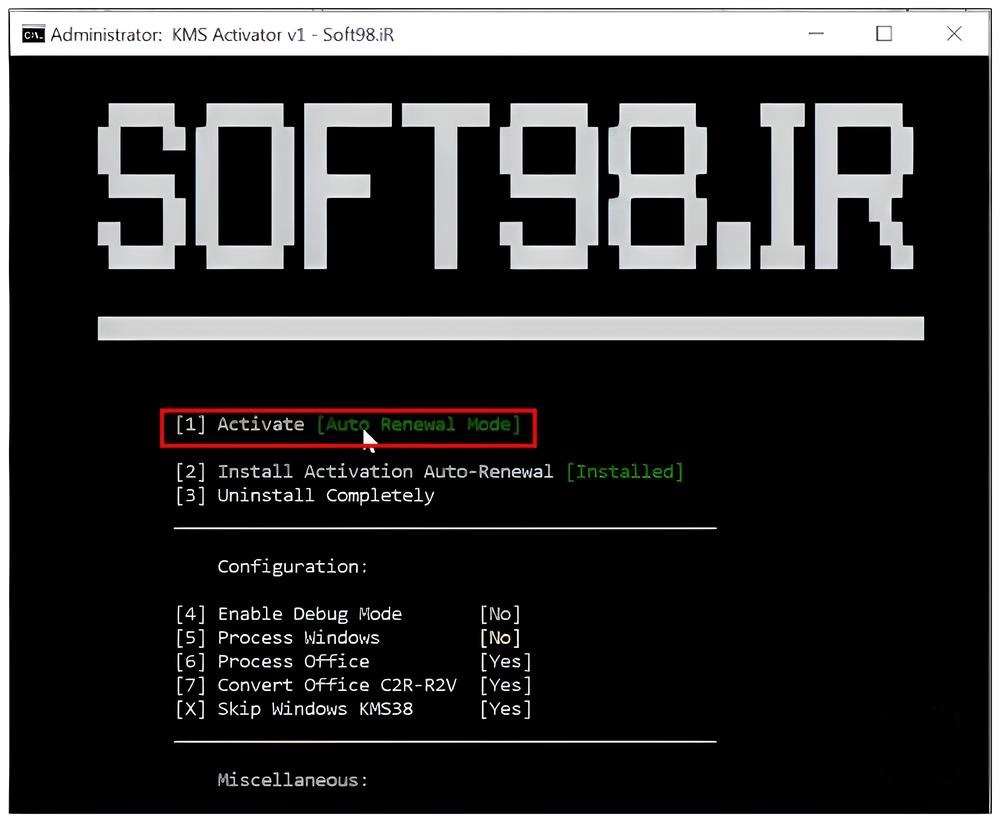
این برنامه چندین قابلیت دارد که خارج از بحث ما هستند. گزینه مورد نیاز ما Activate بوده و با عدد ۱ مشخص شده است. پس برای اجرای آن نیاز به فشردن عدد ۱ از کیبورد دارید. این کار را انجام داده و منتظر اتمام فرایند فعالسازی بمانید. پس از اتمام نیز میتوانید پنجره KMS Activator را بسته و وارد نرمافزار پاورپوینت شوید.
پاورپوینت در لپ تاپ کجاست؟
ممکن است از خود بپرسید که پاورپوینت کامپیوتر کجاست؟ اگر پاورپوینت را داخل درایو C نصب کردید حتماً آیکون آن را در دسکتاپ میبینید. در غیر این صورت ممکن است آیکون ساخته نشود. پس برای اجرای آن میتوانید به محل نصب آن مراجعه کنید یا این که برای پیدا کردن آن میتوانید از منوی جستجوی ویندوز کمک بگیرد. اگر پاورپوینت را در مسیری غیر از درایو C نصب نکردید، این نرمافزار در درایو C داخل یکی از پوشههای Program files و Program files (x86) قرار دارد.
نصب پاورپوینت روی گوشی
در مورد نصب پاورپوینت در گوشی باید بگوییم که این اپلیکیشن در موبایلها مانند دیگر برنامهها نصب میشود. کافیست این اپلیکیشن را از فروشگاهها و پلتفرمهای دانلود نرمافزارهای موبایلی دانلود و اقدام به نصب کنید.
نصب پاورپوینت در ویندوز ۷
نصب پاورپوینت در ویندوز ۷ معمولاً از طریق نصب مجموعه نرمافزاری مایکروسافت آفیس انجام میشود. از آنجا که ویندوز ۷ یک سیستم عامل قدیمی است، نسخههای جدید آفیس مستقیماً روی آن پشتیبانی نمیشوند. شما باید نسخههای قدیمیتر آفیس مانند آفیس ۲۰۰۷، ۲۰۱۰ یا ۲۰۱۳ را تهیه کنید. پس از تهیه نسخه مورد نظر، فایل نصب را اجرا کنید. در مراحل نصب، گزینههای مختلفی برای نصب اجزای آفیس نمایش داده میشود. شما میتوانید فقط پاورپوینت را انتخاب کنید یا کل مجموعه آفیس را نصب نمایید. پس از انتخاب اجزای مورد نظر، مراحل نصب را ادامه دهید تا پاورپوینت روی ویندوز ۷ شما نصب شود. توجه داشته باشید که به دلیل قدیمی بودن ویندوز ۷، ممکن است در هنگام نصب پاور پوینت با مشکلات سازگاری با نسخههای جدیدتر فایلهای پاورپوینت مواجه شوید.
نصب پاورپوینت در ویندوز ۱۰
نصب پاورپوینت در ویندوز ۱۰ نیز معمولاً از طریق نصب مجموعه آفیس انجام میشود. شما میتوانید از نسخههای مختلف آفیس مانند آفیس ۲۰۱۶، ۲۰۱۹، ۲۰۲۱ یا Microsoft 365 استفاده کنید. برای نصب، ابتدا باید فایل نصب آفیس را از وبسایت رسمی مایکروسافت یا فروشگاههای معتبر تهیه کنید. پس از دانلود، فایل نصب را اجرا کنید. در مراحل نصب، میتوانید اجزای مختلف آفیس را انتخاب کنید. اگر فقط به پاورپوینت نیاز دارید، میتوانید آن را به صورت جداگانه انتخاب کنید. پس از انتخاب اجزا، مراحل نصب را ادامه دهید. در طول فرایند نصب، ممکن است از شما خواسته شود که حساب مایکروسافت خود را وارد کنید (به خصوص برای Microsoft 365). پس از اتمام نصب، پاورپوینت در منوی استارت ویندوز ۱۰ قابل دسترسی خواهد بود.
نصب پاورپوینت در ویندوز ۱۱
نصب پاورپوینت در ویندوز ۱۱ مشابه ویندوز ۱۰ است و از طریق نصب مجموعه آفیس انجام میشود. شما میتوانید از نسخههای جدید آفیس مانند آفیس ۲۰۲۱ یا Microsoft 365 استفاده کنید که به طور کامل با ویندوز ۱۱ سازگار هستند. برای نصب، فایل نصب آفیس را از وبسایت رسمی مایکروسافت یا منابع معتبر تهیه کنید. پس از دانلود، فایل نصب را اجرا کنید. مراحل نصب مشابه ویندوز ۱۰ است و شما میتوانید اجزای مورد نظر از جمله پاورپوینت را انتخاب کنید. پس از اتمام نصب، پاورپوینت در منوی استارت ویندوز ۱۱ قابل دسترسی خواهد بود. ویندوز ۱۱ با رابط کاربری جدید خود، تجربهی کاربری بهتری را ارائه میدهد و پاورپوینت در این سیستم عامل به خوبی اجرا میشود.
نصب پاورپوینت در ویندوز ۷
اگر از سیستمعامل ویندوز ۷ استفاده میکنید و قصد دارید پاورپوینت را نصب کنید، این بخش از نصب پاورپوینت در ویندوز ۷ به شما کمک میکند تا به راحتی این نرمافزار را بر روی سیستم خود نصب کنید. ابتدا مطمئن شوید که سیستم شما حداقل نیازمندیهای سختافزاری را دارد. سپس با دانلود نسخهی مناسب پاورپوینت از وبسایت رسمی مایکروسافت یا از طریق مجموعه آفیس، مراحل نصب را دنبال کنید. پس از اتمام نصب، میتوانید از قابلیتهای این ابزار قدرتمند برای ایجاد ارائههای حرفهای استفاده کنید.
نصب پاورپوینت در ویندوز ۱۰
ویندوز ۱۰ یکی از محبوبترین سیستمعاملهاست و نصب پاورپوینت در آن بسیار ساده است. در نصب پاورپوینت ۲۰۱۶ در ویندوز ۱۰، ابتدا باید نسخهی مناسب آفیس را دانلود کنید. اگر از لپتاپ استفاده میکنید، میتوانید با جستجوی دانلود پاورپوینت برای لپ تاپ ویندوز ۱۰، فایل نصب را دریافت کنید. پس از دانلود، مراحل نصب را طی کرده و در نهایت پاورپوینت را راهاندازی کنید. این نسخه با ویندوز ۱۰ کاملاً سازگار است و عملکرد روانی دارد.
نحوه نصب پاورپوینت در ویندوز ۱۱
ویندوز ۱۱ با رابط کاربری مدرن و امکانات پیشرفتهتر، تجربهی بهتری را برای کاربران فراهم میکند. در این بخش از نصب پاورپوینت در ویندوز ۱۱، شما یاد خواهید گرفت که چگونه این نرمافزار را بر روی سیستم خود نصب کنید. ابتدا اطمینان حاصل کنید که سیستم شما بهروزرسانیهای لازم را دریافت کرده است. سپس با دانلود نسخهی مناسب پاورپوینت، مراحل نصب را به سادگی انجام دهید. ویندوز ۱۱ با پاورپوینت ۲۰۲۱ و نسخههای جدیدتر کاملاً سازگار است.
اکتیو کردن آفیس و پاورپوینت بعد از نصب
پس از نصب پاورپوینت، مهم است که آن را فعالسازی کنید تا بتوانید از تمامی امکانات آن استفاده نمایید. نصب پاورپوینت، نحوهی اکتیو کردن آفیس و پاورپوینت را به شما نشان میدهیم. با استفاده از کلید محصول (Product Key) یا حساب مایکروسافت خود، میتوانید نرمافزار را فعال کنید. اگر مشکلی در فعالسازی داشتید، میتوانید از راهنمای پشتیبانی مایکروسافت کمک بگیرید.
شروع کار با پاورپوینت پس از نصب و فعالسازی
حالا که پاورپوینت را نصب و فعالسازی کردهاید، زمان آن رسیده که با این نرمافزار کار کنید. در این بخش شما یاد خواهید گرفت که چگونه یک پروژه جدید ایجاد کنید، اسلایدها را طراحی کنید و از ابزارهای مختلف پاورپوینت استفاده نمایید. این مرحله، شروع کار با پاورپوینت است و شما را برای ایجاد ارائههای حرفهای آماده میکند.
نکات تکمیلی نصب و راهاندازی پاورپوینت
در این بخش، به برخی از نکات مهم و تکمیلی در مورد نصب و راهاندازی پاورپوینت اشاره میکنیم. از جمله این نکات میتوان به بررسی سازگاری نسخههای مختلف پاورپوینت با سیستمعامل، رفع مشکلات احتمالی در حین نصب و بهینهسازی عملکرد نرمافزار اشاره کرد. این نکات به شما کمک میکند تا تجربهی بهتری از کار با پاورپوینت داشته باشید.
کرک آفیس و پاورپوینت ۲۰۱۹
اگر قصد دارید از نسخهی ۲۰۱۹ پاورپوینت استفاده کنید اما نمیخواهید هزینهی زیادی پرداخت کنید، ممکن است به فکر کرک کردن نرمافزار بیفتید. در این بخش ، به روشهای کرک آفیس و پاورپوینت ۲۰۱۹ اشاره میکنیم. البته توجه داشته باشید که استفاده از نسخههای کرک شده ممکن است مشکلات امنیتی و قانونی به همراه داشته باشد.
شروع کار با پاورپوینت
پس از نصب و فعالسازی، زمان آن رسیده که شروع کار با پاورپوینت را تجربه کنید. در این بخش، شما با مفاهیم اولیهی کار با پاورپوینت آشنا میشوید. از ایجاد اسلایدهای جدید تا افزودن متن، تصویر و انیمیشن، همهی این مراحل به سادگی توضیح داده میشوند تا شما بتوانید اولین ارائهی خود را ایجاد کنید.
محیط پاورپوینت
آشنایی با محیط پاورپوینت یکی از مهمترین مراحل یادگیری این نرمافزار است. در این بخش، شما با بخشهای مختلف رابط کاربری پاورپوینت آشنا میشوید. از نوار ابزارها تا منوها و تنظیمات، همهی این بخشها به طور کامل توضیح داده میشوند تا شما بتوانید به راحتی در محیط پاورپوینت حرکت کنید.
فرمت پاورپوینت
پاورپوینت از فرمتهای مختلفی پشتیبانی میکند که هر کدام کاربرد خاصی دارند. در این بخش، شما با فرمت پاورپوینت و انواع فایلهایی که میتوانید ایجاد یا ذخیره کنید آشنا میشوید. از فرمت PPTX برای ارائههای استاندارد تا فرمت PDF برای اشتراکگذاری آسان، همهی این فرمتها به طور کامل توضیح داده میشوند.
نصب پاورپوینت در گوشی
اگر میخواهید پاورپوینت را بر روی گوشی خود نصب کنید، این بخش از آموزش نصب پاورپوینت در گوشی به شما کمک میکند. با دانلود برنامهی پاورپوینت از فروشگاههای اپلیکیشن مانند Google Play یا App Store، میتوانید به راحتی این نرمافزار را بر روی گوشی خود نصب کنید. پس از نصب، با جستجوی چگونه وارد پاورپوینت شویم در گوشی، میتوانید اولین ارائهی خود را ایجاد کنید.
پس از نصب نرمافزار پاورپوینت، قدم بعدی یادگیری اصول طراحی ارائه است. برای این منظور، مقاله ساخت پاورپوینت را به شما پیشنهاد میکنیم که از صفر تا صد ساخت اسلاید را توضیح داده است.
حرف آخر
برای یادگیری هر نرمافزاری بهتر است با روش نصب آن شروع کنیم. در این مطلب برای افرادی که علاقهمند به یادگیری پاورپوینت هستند نصب پاورپوینت روی لپ تاپ و کامپیوتری ویندوزی را آماده کردیم. مراحل نصب را به صورت گامبهگام با تمام جزئیات لازم توضیح دادیم. اما اگر باز هم حس میکنید نکاتی را فراموش کردیم، میتوانید با مطرح کردن سؤالات خود در بخش نظرات سایت ما را در ارائه مطالب بهتر و جامعتر یاری کنید.
پاورپوینت در مکتب خونه
در صورتی که در حال تحصیل در یکی از دانشگاههای کشور هستید و هنوز موفق به یادگیری پاورپوینت نشدید، بهتر است هر چه زودتر این کار را انجام دهید؛ چرا که بسیاری از سخنرانها بخش بزرگی از ارائههای موفق خود را مدیون داشتن دانش و مهارت کافی در کار کردن با این نرمافزار هستند. پس سری به آکادمی مجازی مکتب خونه و صفحه آموزش پاورپوینت بزنید تا بهترین دورههای را در این زمینه دریافت کنید.